电脑键盘可以连接笔记本电脑吗 笔记本电脑如何连接外置键盘并设置
电脑键盘已成为我们日常办公和学习不可或缺的工具之一,在某些情况下,我们可能需要将笔记本电脑连接到外置键盘上,以便更舒适地进行输入操作。笔记本电脑是否可以连接外置键盘?如果可以我们应该如何连接并设置呢?接下来我们将探讨这些问题,帮助您更好地了解笔记本电脑的键盘连接方式和设置方法。无论是办公还是娱乐,让我们一起探索如何提升使用笔记本电脑的便捷性和舒适度吧!
方法如下:
1.准备1只USB接口的键盘。
说明:键盘有2种接口:USB接口、PS/2接口,建议选USB接口的。

2.将键盘的USB接口插到电脑的任一USB接口座上。

3.USB键盘为即插即用, 一插便能使用啦!
说明:可按键盘上的电源键,或【数码锁定NUMLOCK】键。如果灯亮,说明连接成功。

4.如果键盘不能输入,则按以下步骤进行:
鼠标右击【我的电脑】。

5.选择【设备管理器】。
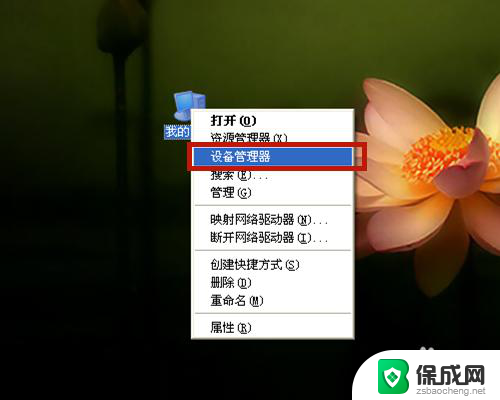
6.点击【键盘】,【HID Keyboard Device】的键盘即外接键盘;如果有感叹号!、问号?等标记,说明连接有问题。
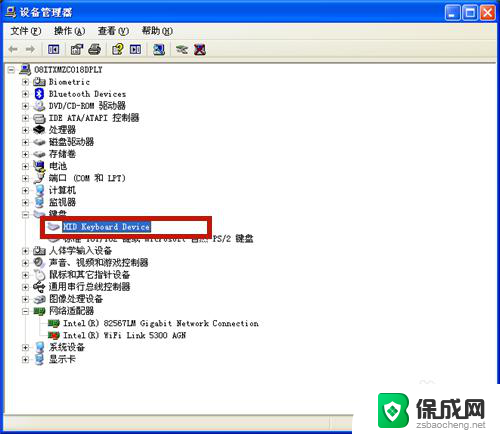
7.右击鼠标,在弹出选项中,点击【属性】。
8.查看设备状态,键盘运转是否正常。若不正常,则点击【疑难解答】,根据系统提示逐步解决!
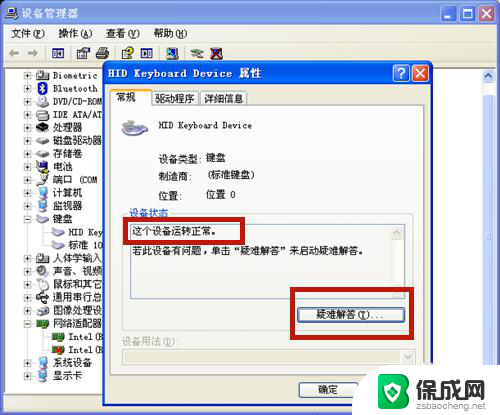
9.方法总结:
1、准备1只USB接口的键盘。
2、连接键盘与笔记本电脑。
3、连接成功,键盘即插即用!
4、若连接不成功,按以下步骤:
A、右击【我的电脑】,选择【设备管理器】,点击【HID Keyboard Device】键盘;
B、鼠标右击该键盘,点击【属性】。点击【疑难解答】,根据系统提示逐步解决,或重新连接新接口,或更新键盘的驱动程序。
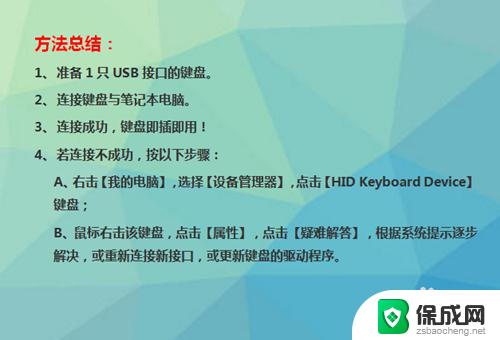
以上就是电脑键盘能否连接笔记本电脑的全部内容,如果还有不清楚的用户,可以参考一下小编的步骤进行操作,希望对大家有所帮助。
- 上一篇: 移动硬盘 电脑没反应 移动硬盘插上电脑却不显示怎么修复
- 下一篇: 怎么修改扩展名 扩展名修改方法
电脑键盘可以连接笔记本电脑吗 笔记本电脑如何连接外置键盘并设置相关教程
-
 笔记本电脑可以连接自己买的键盘吗? 外置键盘连接笔记本设置方法
笔记本电脑可以连接自己买的键盘吗? 外置键盘连接笔记本设置方法2024-03-09
-
 惠普键盘怎么连接电脑 笔记本连接外置键盘设置方法
惠普键盘怎么连接电脑 笔记本连接外置键盘设置方法2024-04-18
-
 键盘怎样连接电脑 外置键盘连接笔记本的设置方法
键盘怎样连接电脑 外置键盘连接笔记本的设置方法2024-08-27
-
 笔记本的键盘能连接电脑吗 外置键盘连接笔记本的设置方法
笔记本的键盘能连接电脑吗 外置键盘连接笔记本的设置方法2024-02-19
-
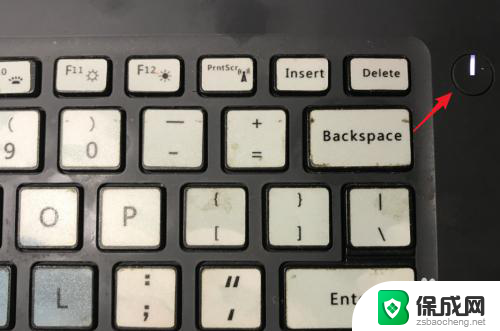 戴尔笔记本电脑键盘可以亮吗 戴尔外接键盘灯怎么调节
戴尔笔记本电脑键盘可以亮吗 戴尔外接键盘灯怎么调节2024-03-17
-
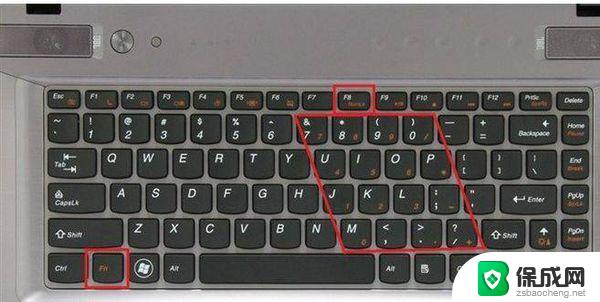 笔记本电脑键盘坏了可以外接一个键盘吗? 笔记本键盘按键失灵原因及解决方法
笔记本电脑键盘坏了可以外接一个键盘吗? 笔记本键盘按键失灵原因及解决方法2024-04-14
电脑教程推荐
- 1 win笔记本电脑连接不上任何网络 笔记本电脑无线网连接失败怎么修复
- 2 windows桌面布局改变 电脑桌面分辨率调整偏移
- 3 windows怎么点一下就打开软件 怎么用键盘启动软件
- 4 如何查看windows ip 笔记本怎么查自己的ip地址
- 5 windows电脑开不了机黑屏 电脑黑屏开不了机怎么解决
- 6 windows批量重命名文件规则 电脑如何批量重命名多个文件
- 7 机械师笔记本bios设置中文 BIOS中文显示设置教程
- 8 联想电脑蓝牙鼠标怎么连接电脑 联想无线鼠标连接电脑步骤
- 9 win 10 桌面消失 电脑桌面空白怎么办
- 10 tws1经典版耳机如何重新配对 tws1耳机无法重新配对